
Tổng hợp hình nền sọc màn hình iPhone để troll bạn bè mới nhất 2023
Bật mí top 10+ hình nền sọc màn hình iPhone siêu chân thật dùng để troll bạn bè, người thân!
Dạo gần đây trên các nền tảng mạng xã hội như Facebook, Tiktok liên tục xuất hiện trào lưu sử dụng hình nền sọc màn hình để troll bạn bè, người thân. Họ sẽ có được một phen hú hồn vì màn troll cực bá đạo bằng những bức ảnh vỡ màn hình y như thật. Điều này cũng giúp bạn tạo ra tiếng cười cho bạn bè xung quanh cũng như kéo mọi người lại gần nhau hơn. Cùng XTmobile khám phá, tải và cài đặt ngay những bộ hình nền sọc màn hình điện thoại iPhone siêu chân thật dưới đây để troll bạn bè của mình nhé!
Hình nền sọc màn hình iPhone có tác dụng gì?
Bạn có thể dùng hình nền sọc màn hình iPhone để trêu bạn bè, người thân trong những dịp cá tháng tư hay chỉ đơn thuần là một cú lừa để tạo ra những tiếng cười. Ngoài tác dụng troll bạn bè, những bộ hình nền sọc màn hình iPhone này còn có tác dụng che đi những khuyết điểm trên chiếc điện thoại của bạn. Điển hình như trường hợp màn hình iPhone bị lỗi một chấm đen hay một sọc bé, bạn có thể chọn các hình nền sọc, vỡ màn hình phù hợp để che đi nhược điểm này cũng như tạo điểm nhấn đầy thú vị cho thiết bị.

Tổng hợp những bộ hình nền sọc màn hình, vỡ màn hình iPhone mới nhất 2023
Dưới đây là những bộ hình nền sọc màn hình iPhone độc lạ, thú vị dùng để troll bạn bè cực vui nhộn nhất hiện nay. Ngoài các mẫu điện thoại iPhone chạy hệ điều hành iOS ra, những hình nền sọc màn hình iPhone này cũng có thể sử dụng cả trên dòng điện thoại hệ điều hành Android nhé.
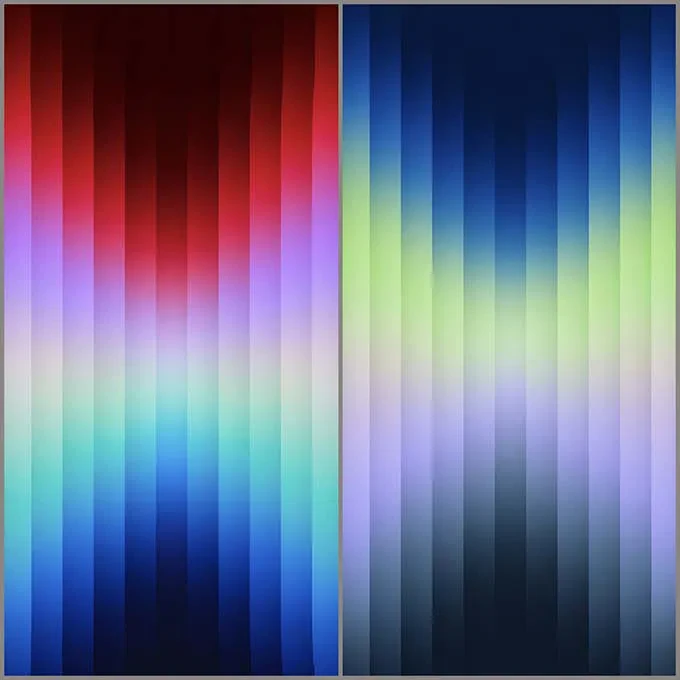
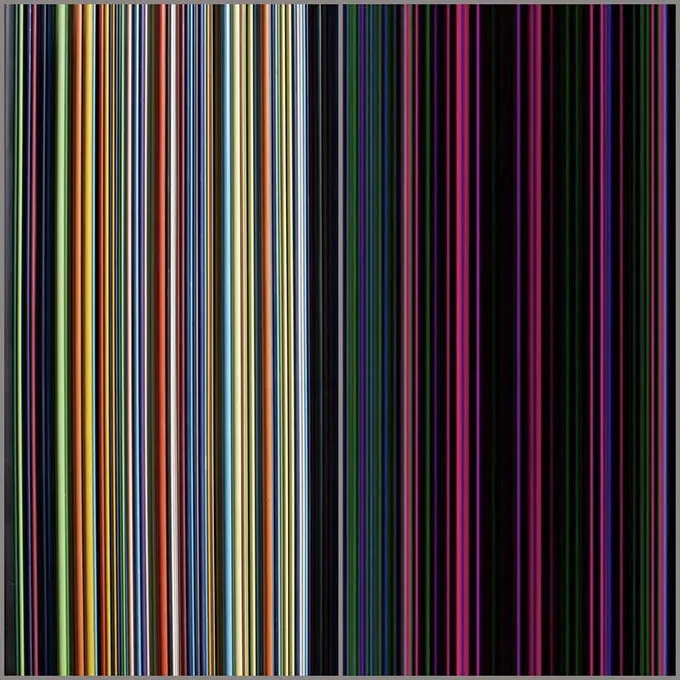
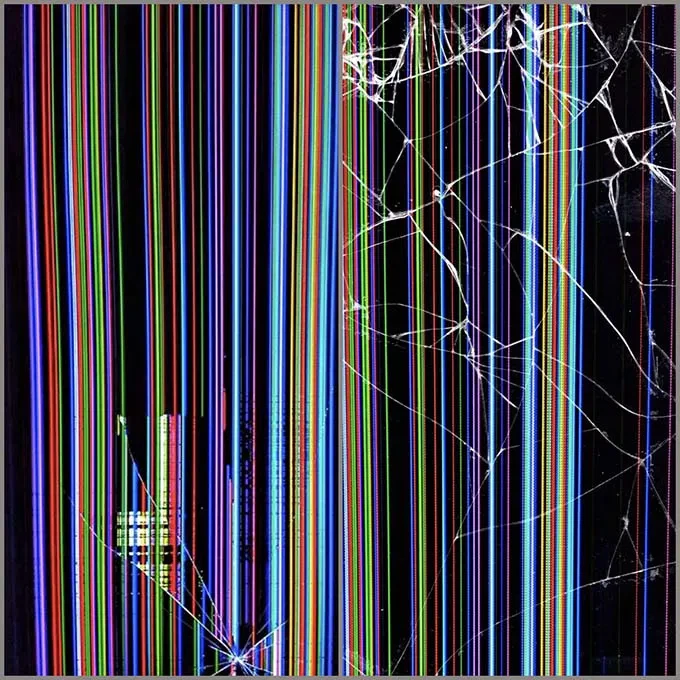
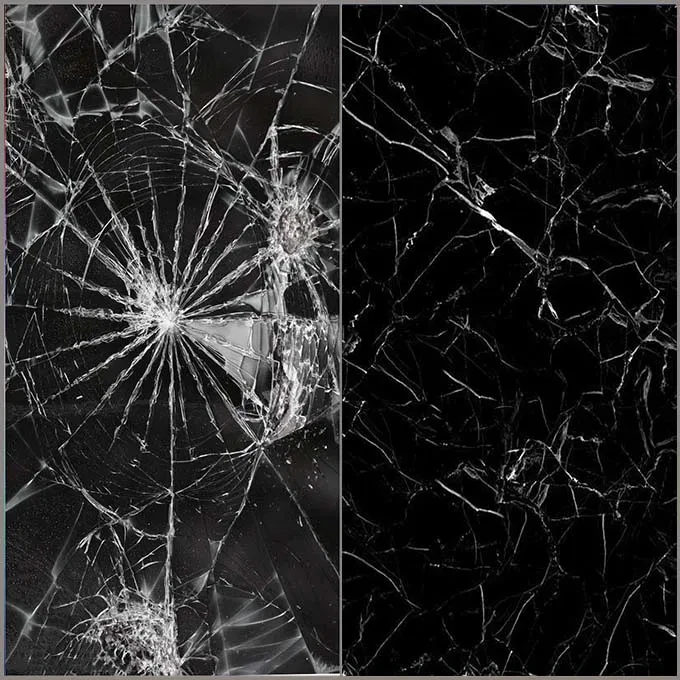

Cách tải trọn bộ hình nền troll sọc màn hình iPhone
Để tải trọn bộ đầy đủ những hình nền troll sọc màn hình iPhone ở trên với chất lượng tốt nhất, bạn chỉ cần truy cập vào đường link dưới đây và tải về ngay nhé!
- Link tải trọn bộ hình nền sọc màn hình iPhone
Cách cài đặt hình nền sọc màn hình iPhone để troll bạn bè
Sau khi đã tải xuống được hình nền sọc màn hình iPhone ưng ý, bạn có thể cài đặt bằng cách thực hiện theo các bước sau:
Bước 1: Bạn truy cập vào ứng dụng “Cài đặt”, sau đó chọn mục “Hình nền” và nhấn chọn “Thêm hình nền mới”.
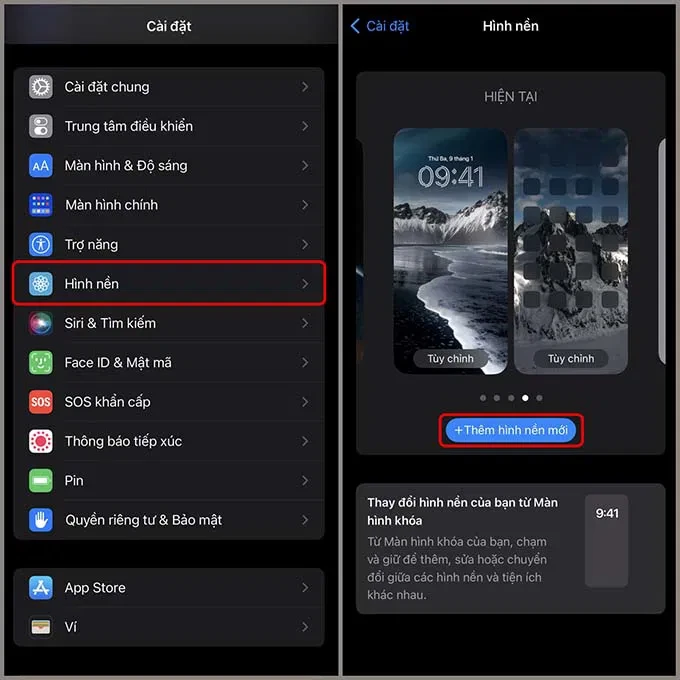
Bước 2: Tiếp đến, bạn nhấn vào mục “Ảnh” và ấn chọn “Gần đây” rồi chọn hình nền sọc màn hình iPhone vừa mới tải về.
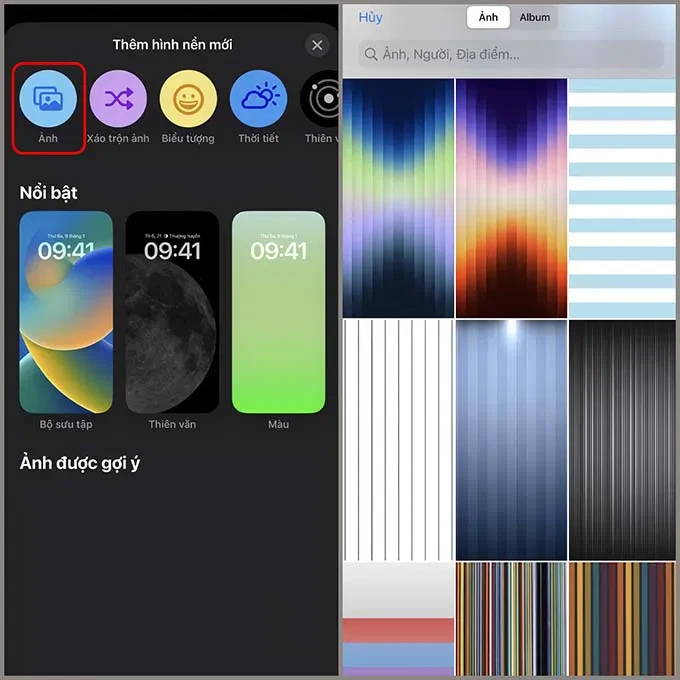
Bước 3: Cuối cùng, bạn chọn “Thêm” và nhấn chọn “Đặt làm cặp hình nền” là bạn sẽ có ngay một hình nền sọc, vỡ màn hình iPhone cực chân thực để troll bạn bè và người thân.
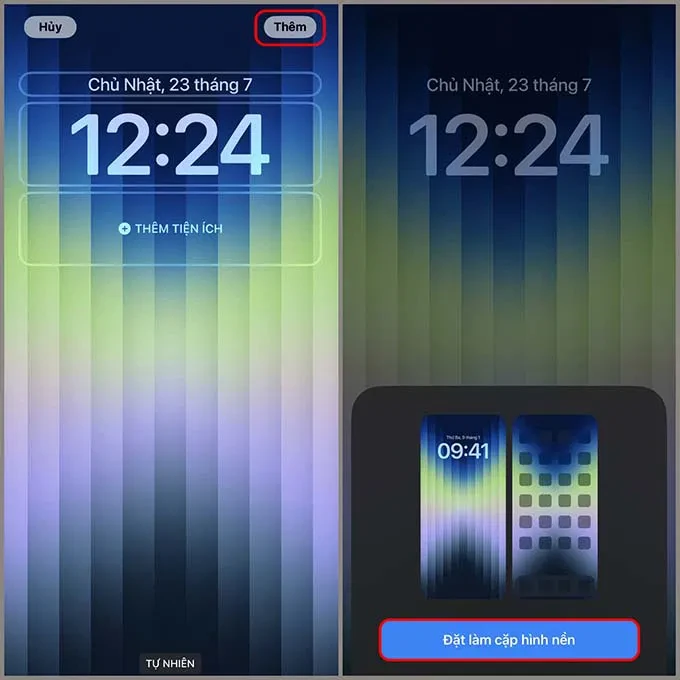
Tạm kết
Trên đây là toàn bộ hình nền sọc màn hình iPhone dùng để troll bạn bè và người thân. Hy vọng bộ bức hình nền này của XTmobile sẽ giúp mang lại cho bạn và người thân những giây phút vui nhộn cùng những tiếng cười sảng khoái. Đừng quên chia sẻ bài viết này đến bạn bè và người thân của mình để cùng nhau có thêm thật nhiều niềm vui trong cuộc sống nhé!
Xem thêm:
- Top hình nền iPhone đẹp nhất năm 2023 (Cập nhật đến iPhone 15)
- Đừng bỏ qua hình nền iPhone 14 Pro Max cute siêu đáng yêu này!
- Tổng hợp 10+ bộ sưu tập hình nền 4K cho iPhone 14 HOT nhất 2023
XTmobile.vn
Link nội dung: https://galileo.edu.vn/tong-hop-hinh-nen-soc-man-hinh-iphone-de-troll-ban-be-moi-nhat-2023-a13734.html